テロップと効果音を入れ終わって動画が完成しました。
前から気になっていた巻き戻しの方法も判明しました。
先日から編集の練習用に作った動画がようやく完成しました。
1ヶ所だけ効果音を入れた場所があります。
どこに効果音を入れたかを探してみて下さい!
効果音は効果音ラボ様からお借りしました。
テロップ入れは基本コピペにする
テロップ入れは基本的にコピペをすることで作業時間を短縮させることができます。
複数のパターンのテロップを入れたい場合は予め「レガシータイトル」にフォントと色を決めておきましょう。
レガシータイトルの登録方法
テロップの編集画面の「レガシータイトル」の横にある三本線を左クリックしてください。
するとメニュー画面が出てきますので「新規スタイル」を選択します。
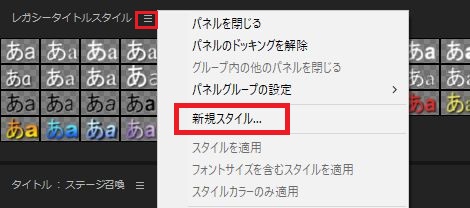
新規スタイルを選択すると名前の入力画面が表示されますので、好きな名前を入れて保存して下さい。
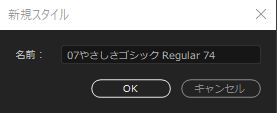
効果音を入れた場所はこちらです
1ヶ所だけ試しに効果音を入れた場所は42秒くらいの位置です。
ちょうどキャラクターがレベルアップをしている場面に合わせてファンファーレの効果音を入れてみました。
Premier Proでの編集画面だとこんな感じです。
緑色の場所が効果音のデータです。
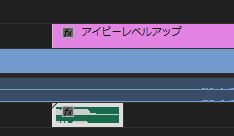
効果音を下げる方法がよくわからない
ファンファーレのBGMはデフォルトだとかなり大きかったので、ボリュームを下げたかったのですが、ググってもよく分かりませんでした。
そのため今回はやむを得ず、マスターのボリュームを下げることで調整しました。
左から2番目のボリュームが効果音のボリュームです。
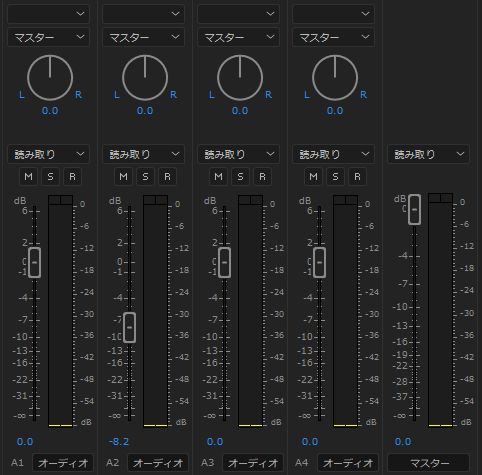
次回はいよいよサムネイル作成
動画が一通り完成したので次はいよいよサムネイル作成をやっていきます。
私はある方のサムネイル作成のグループに加入させていただいています。
今までは他の方の投稿を見るだけだったのですが、いよいよ自分で本格的なサムネイルを作ることができます。
サムネイルが完成したらYoutubeに投稿した動画のサムネイルを差し替える予定です。
案件獲得に向けて動き出します
まだまだ不十分ですが、いちおう案件をこなすための最低限の知識は習得した・・・はずです。
もちろんこのまま勉強は継続していきますが、同時に案件を獲得するための活動も並行して行っていきたいと思います。
案件獲得用のポートフォリオも充実させたいところです。
企業の方は動画の記事化がおすすめです
企業や店舗の方でYoutubeをされている方はぜひ動画の内容をブログ化することをおすすめします。
動画は確かに分かりやすいですが、欠点もあります。
- 動画を見るのに時間がかかる
- いつでも動画を見られるわけではない
- 通信制限に引っかかりやすい
1. 動画を見るのに時間がかかる
ほとんどの動画は10分以上のことが多いです。
10分を超えると広告を複数つけることが出来るうえに、Youtubeからの評価も上がります。
しかし動画をすべて見るとかなり時間がかかってしまいます。
急いで情報を知りたい人のために動画の内容を記事化しておくと喜ばれます。
2. いつでも動画を見られるわけではない
電車の中や騒音の激しい場所などでは動画を見られない場合があります。
そんな場合でもブログであればサクサクと内容を読むことができます。
3. 通信制限に引っかかりやすい
動画はかなり通信量が多いので月末などは通信制限に引っかかりやすくなってしまいます。
ブログであれば通信制限がかかっても問題なくコンテンツを楽しむことができます。
動画のブログ化について
近日中に「動画のブログ化」のお仕事をされている方とのインタビュー記事を掲載させていただきます。
よろしくお願いします。





